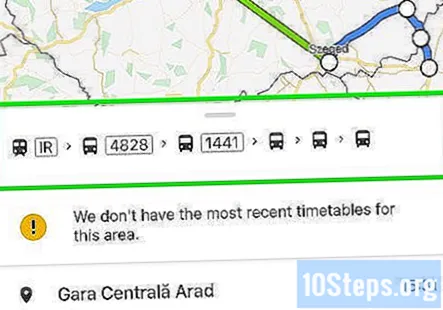Inhoud
Andere sectiesDeze wikiHow leert je hoe je een trein kunt volgen in Google Maps op de mobiele app die beschikbaar is voor zowel Android als iOS. Om dit goed te laten werken, hebt u de nieuwste en meest up-to-date mobiele app van Google Maps nodig (u kunt deze gratis downloaden in de App Store en Google Play Store), een internetverbinding waarmee u informatie kunt verzenden en ontvangen, en een Google-account.
Stappen
Open Google Maps. Dit app-pictogram ziet eruit als een groene, blauwe, gele en rode kaartspeld die u kunt vinden op een van uw startschermen, in uw app-lade of door te zoeken.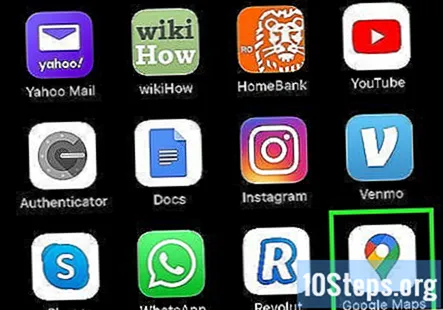
- Hoewel u de algemene schets van de treinnavigatie kunt zien en wanneer deze het treinstation van uw bestemming bereikt, kunt u de exacte locatie van de trein alleen zien als het een lange treinreis is.
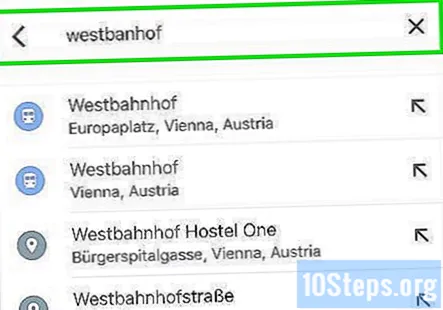
Typ het treinstation van bestemming in de zoekbalk. Je zou dit bovenaan je scherm moeten zien.- Als u het treinstation niet kent, kunt u de locatie doorzoeken en het station zou u tijdens het typen in de zoekresultaten moeten zien.
- Er zijn bijvoorbeeld meerdere treinstations in Philadelphia, dus terwijl u 'Philly train station' typt, ziet u een lijst met resultaten voor treinstations in Philadelphia. T
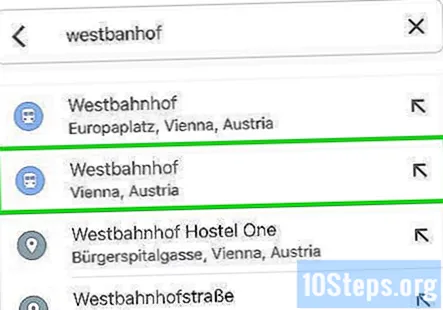
Tik op een resultaat om het als uw bestemming te selecteren. Je ziet het als een speld op de kaart.
Tik op het blauw Routebeschrijving knop. U ziet dit onderaan uw scherm, naast het pictogram voor delen.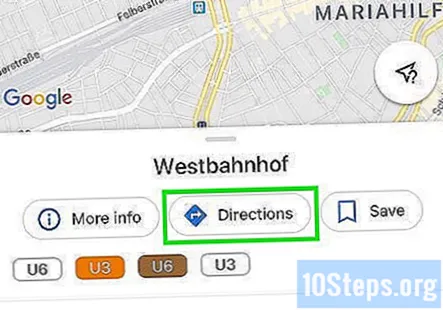
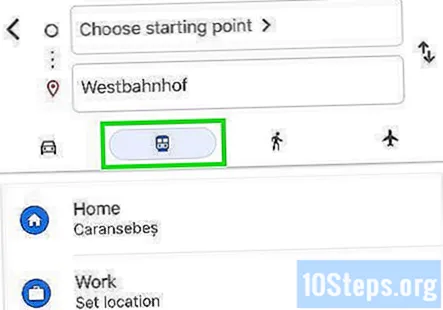
Tik op het ov-pictogram dat op een trein lijkt. Het staat tussen het autopictogram en het wandelpictogram boven aan je scherm.
Tik op een startpunt (als daarom wordt gevraagd). Als u niet wordt gevraagd om een startlocatie te selecteren, kunt u deze stap overslaan.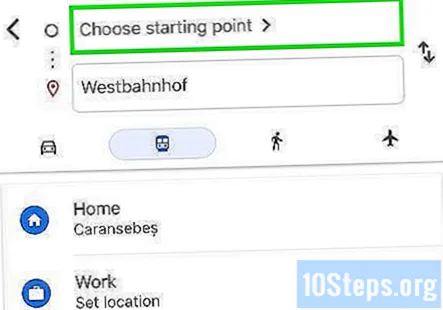
Kraan Opties. U ziet deze blauwe tekst aan de rechterkant van uw scherm.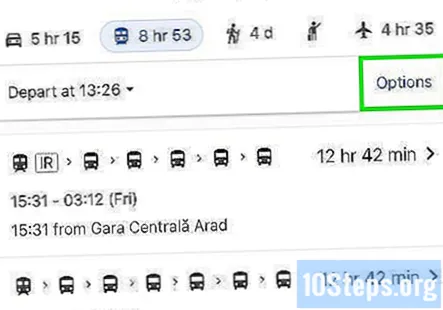
Tik om te selecteren Trein. Dit zal de resultaten veranderen om alleen treinroutes te tonen.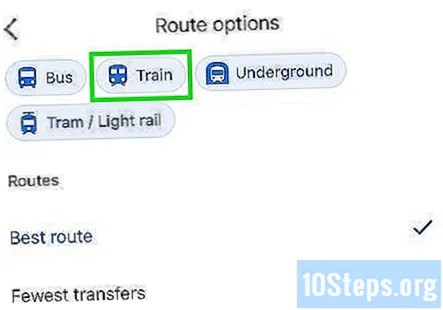
Kraan Gedaan. Je ziet deze blauwe knop onder aan het venster met OV-opties.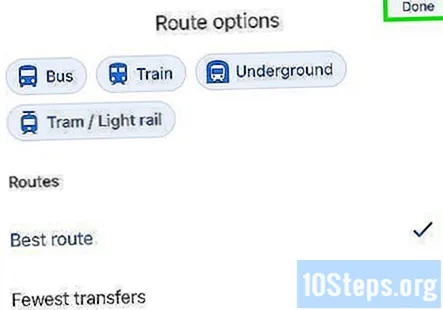
Tik op een route met een treinpictogram. Dit opent meer details over de trein en die route. U kunt zien hoe laat u de trein kunt verwachten op zowel het bron- als het bestemmingsstation.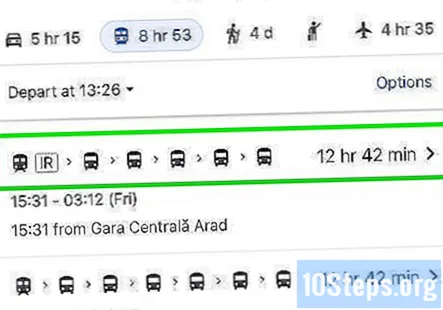
Tik op de naam van de trein (als het een langere rit is). Mogelijk ziet u waar de trein zich momenteel bevindt, maar deze functie werkt alleen bij lange treinritten.